Konversi ISO menjadi SPARSEIMAGE
Cara mengonversi file ISO ke format SparseImage di macOS menggunakan Disk Utility atau hdiutil
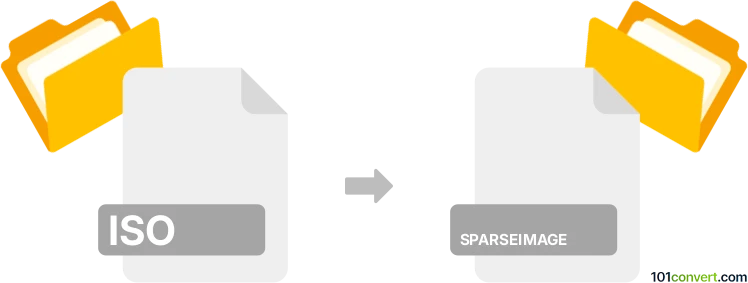
Bagaimana mengkonversi iso ke sparseimage berkas
- Lainnya
- Belum ada peringkat.
101convert.com assistant bot
7j
Memahami format file ISO dan SparseImage
ISO file adalah file citra disk yang berisi salinan persis dari sistem file, biasanya digunakan untuk mendistribusikan isi CD, DVD, atau Blu-ray disc. Mereka bersifat platform-independen dan banyak digunakan untuk distribusi perangkat lunak dan cadangan.
SparseImage file adalah jenis format citra disk yang digunakan terutama di macOS. Berbeda dengan citra disk standar, SparseImage file tumbuh dalam ukuran saat data ditambahkan, membuatnya lebih efisien ruang untuk penggunaan tertentu. Mereka umum digunakan untuk cadangan, wadah terenkripsi, dan disk virtual di sistem Mac.
Kenapa mengonversi ISO ke SparseImage?
Mengonversi ISO ke SparseImage berguna ketika Anda ingin menggunakan isi dari file ISO sebagai disk image yang dapat ditulis, berukuran dinamis di macOS. Ini sangat membantu untuk tugas seperti membuat drive bootable, memodifikasi citra disk, atau menyimpan data dalam format yang lebih hemat ruang.
Cara mengonversi ISO ke SparseImage
Cara terbaik untuk mengonversi file ISO ke SparseImage di macOS adalah dengan menggunakan aplikasi Disk Utility bawaan. Berikut langkah-langkahnya:
- Buka Disk Utility (ditemukan di Applications → Utilities).
- Pilih File → Open Disk Image… dan pilih file ISO Anda untuk memount-nya.
- Pilih volume ISO yang terpasang di sidebar.
- Klik File → New Image → Image from [nama volume].
- Pada dialog, atur format ke sparse image dan pilih enkripsi jika diinginkan.
- Pilih lokasi dan klik Save.
Ini akan membuat file SparseImage baru yang berisi isi dari ISO asli Anda.
Software yang direkomendasikan untuk konversi ISO ke SparseImage
- Disk Utility (macOS) – Alat yang paling andal dan sederhana untuk konversi ini.
- hdiutil (perintah Terminal) – Untuk pengguna tingkat lanjut, alat baris perintah
hdiutiljuga dapat melakukan konversi ini:
hdiutil convert /path/ke/source.iso -format UDSP -o /path/ke/output.sparseimage
Kedua metode ini sudah terpasang di macOS dan tidak membutuhkan perangkat lunak pihak ketiga.
Ringkasan
Mengonversi ISO ke SparseImage cukup mudah di macOS menggunakan Disk Utility atau perintah hdiutil. Ini memungkinkan Anda memanfaatkan fitur ukuran dinamis dan dapat ditulis dari SparseImage untuk kebutuhan citra disk Anda.
Catatan: Catatan konversi iso ke sparseimage ini tidak lengkap, harus diverifikasi, dan mungkin mengandung ketidakakuratan. Silakan pilih di bawah ini apakah Anda merasa informasi ini bermanfaat atau tidak.